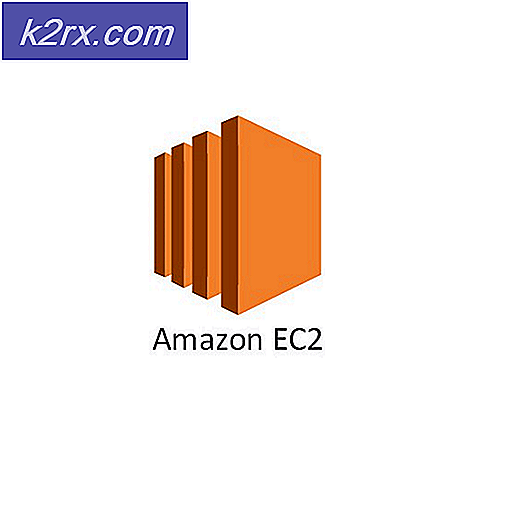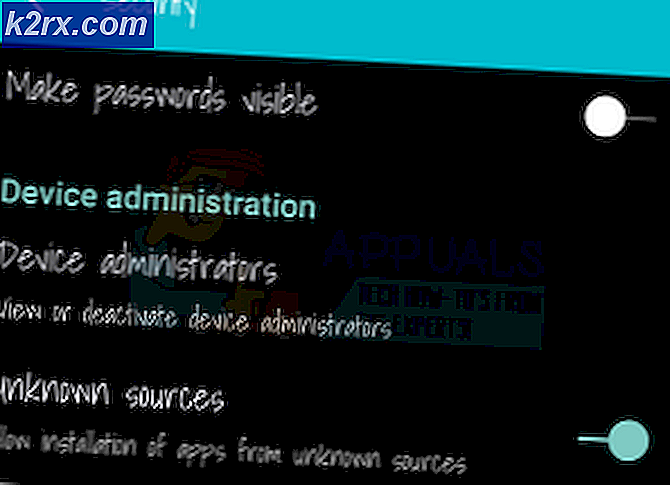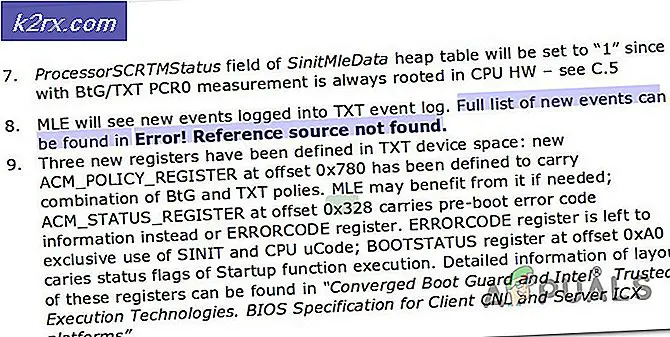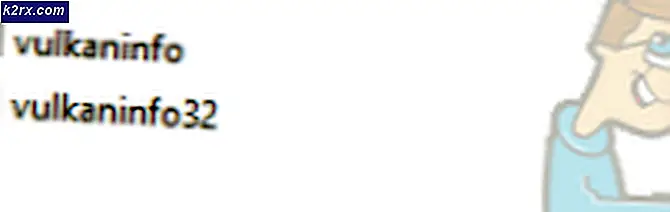Khắc phục: Google Dịch không hoạt động
Google Dịch có thể không hoạt động do nhiều lý do khác nhau vì các trường hợp công cụ dịch không hoạt động rất đa dạng và thay đổi theo từng trường hợp. Sự cố này thường gặp khi sử dụng ứng dụng dành cho thiết bị di động, trong khi những người dùng khác gặp phải sự cố này trong trình duyệt hoặc tiện ích mở rộng trình duyệt của họ. Khi người dùng cố gắng dịch, họ sẽ nhận được thông báo về Không thể dịch trang này.
Nếu có một trường hợp xác thực mà bản dịch có các ký tự bất hợp pháp, bạn sẽ không thể giải quyết vấn đề đó. Thử dịch các từ và câu có nghĩa. Hơn nữa, nếu bạn đang sử dụng VPN, hãy tắt nó, rồi thử dịch văn bản.
Đối với trình duyệt:
Các giải pháp sau có thể được áp dụng cho các trình duyệt của bất kỳ phiên bản nào. Tuy nhiên, chúng tôi sẽ chỉ sử dụng bản phát hành ổn định của Google Chrome cho mục đích minh họa.
Giải pháp 1: Cập nhật trình duyệt của bạn
Các trình duyệt được cập nhật liên tục để đáp ứng những tiến bộ công nghệ mới nhất. Nếu bạn đang sử dụng phiên bản trình duyệt cũ hơn, không tương thích với cơ chế dịch của Google Dịch, thì đó có thể là nguyên nhân gốc rễ của sự cố. Trong bối cảnh này, cập nhật trình duyệt của bạn có thể khắc phục sự cố. Để làm sáng tỏ, chúng ta sẽ thảo luận về quy trình dành cho Chrome.
- Phóng trình duyệt Chrome và nhấp vào dấu chấm lửng dọc (3 dấu chấm dọc) gần góc trên cùng bên phải của cửa sổ, sau đó nhấp vào Cài đặt.
- Sau đó, trong ngăn bên trái của cửa sổ, nhấp vào Giới thiệu về Chrome.
- Bây giờ bấm vào Kiểm tra cập nhật.
- Sau khi cập nhật Chrome, hãy mở Google Dịch và kiểm tra xem nó có hoạt động tốt không.
Giải pháp 2: Tắt tiện ích mở rộng trình duyệt hoặc thử chế độ ẩn danh
Các tiện ích mở rộng được sử dụng để nâng cao chức năng của trình duyệt. Tuy nhiên, nếu bất kỳ điều nào trong số này can thiệp vào cơ chế dịch của Google Dịch, thì nó có thể ngăn nó hoạt động bình thường. Trong các trường hợp nhất định, việc tắt tiện ích mở rộng của trình duyệt hoặc sử dụng Chế độ InPrivate / Incognito trình duyệt của bạn có thể giải quyết vấn đề. Điều này sẽ giúp chúng tôi xác định bất kỳ sự cố nào của bên thứ ba can thiệp vào Google Dịch.
- Phóng Chrome và nhấp vào dấu chấm lửng dọc ở góc trên cùng bên phải. Sau đó, trong menu được hiển thị, hãy nhấp vào Thêm công cụ và sau đó nhấp vào Tiện ích mở rộng.
- Hiện nay vô hiệu hóa tất cả các tiện ích mở rộng bằng cách bật nút chuyển tương ứng của từng tiện ích mở rộng thành Tắt. Wikipedia sự mở rộng được biết là tạo ra loại vấn đề này.
- Sau đó, kiểm tra xem Google Dịch đã bắt đầu hoạt động tốt chưa. Nếu vậy, hãy bật lần lượt các tiện ích mở rộng để tìm ra thủ phạm.
Giải pháp 3: Xóa cookie và dữ liệu trang web
Cookie được các trình duyệt sử dụng để lưu trữ thông tin liên lạc của máy chủ / máy khách. Ngoài ra, các trình duyệt sử dụng bộ nhớ đệm để có trải nghiệm người dùng mượt mà hơn và tăng hiệu suất. Tuy nhiên. nếu cookie hoặc bộ nhớ cache trong trình duyệt của bạn bị hỏng, thì Google Dịch có thể không dịch được văn bản. Lưu ý rằng thực hiện giải pháp này sẽ xóa tất cả lịch sử và tùy chọn.
- Phóng Chrome và nhấp vào dấu chấm lửng dọc (3 chấm dọc). Sau đó bấm vào Thêm công cụvà trong menu phụ, hãy nhấp vào Xóa dữ liệu truy cập.
- Bây giờ, trong Nâng cao chọn tab Phạm vi thời gian (tốt nhất là Mọi lúc) và sau đó chọn Thể loại bạn muốn xóa (tốt nhất là tất cả các danh mục).
- Bây giờ hãy nhấp vào Xóa dữ liệu và sau đó xác nhận để xóa dữ liệu.
- Sau đó, mở Google Dịch và kiểm tra xem nó đã bắt đầu hoạt động tốt chưa.
Giải pháp 4: Đặt lại cài đặt trình duyệt về mặc định
Mọi người dùng Chrome đều thay đổi cài đặt trình duyệt theo yêu cầu của họ. Nhưng nếu một cài đặt cần thiết cho công cụ dịch của Google Dịch bị định cấu hình sai, thì Google Dịch có thể không dịch được văn bản. Trong trường hợp này, việc đặt lại cài đặt trình duyệt về mặc định có thể giải quyết được sự cố.
- Khởi chạy Trình duyệt Chrome trình duyệt và nhấp vào dấu chấm lửng dọc ở góc trên cùng bên phải của cửa sổ. Sau đó, trong menu được hiển thị, hãy nhấp vào Cài đặt.
- Bây giờ trong ngăn bên trái của cửa sổ, hãy mở rộng Nâng cao tùy chọn và sau đó nhấp vào Đặt lại và dọn dẹp.
- Bây giờ hãy nhấp vào tùy chọn của Đặt lại cài đặt về mặc định ban đầu.
- Sau đó, hãy kiểm tra xem Google Dịch đã bắt đầu hoạt động tốt chưa.
Giải pháp 5: Thử một trình duyệt khác
Mỗi trình duyệt, giống như bất kỳ ứng dụng phần mềm nào khác, đều có phần mềm lỗi. Sự cố Google Dịch mà bạn đang gặp phải có thể do trình duyệt của bạn gặp trục trặc tạm thời. Trong trường hợp này, thử Google Dịch trong một trình duyệt khác có thể giải quyết được sự cố.
- Phóng khác trình duyệt web (nếu chưa được cài đặt, hãy tải xuống và cài đặt một trình duyệt).
- Bây giờ hãy mở Google Dịch để kiểm tra xem nó có hoạt động tốt không. Nếu có, hãy đảm bảo rằng trình duyệt bị ảnh hưởng được cập nhật lên phiên bản mới nhất.
Giải pháp 6: Sử dụng Tiện ích mở rộng của Chrome
Google Dịch có một tiện ích mở rộng / tiện ích bổ sung cho gần như tất cả các trình duyệt chính. Nếu trang web Google Dịch không hoạt động với bạn, thì việc sử dụng tiện ích mở rộng / tiện ích bổ sung cho trình duyệt có thể giải quyết vấn đề. Cả hai mô-đun đều trả về kết quả giống nhau khi chúng đang tìm nạp từ cùng một API.
- Phóng Chrome và điều hướng vào trang tiện ích mở rộng Google Dịch trong Cửa hàng Chrome trực tuyến.
- Bây giờ bấm vào Thêm vào Chromevà sau đó trong hộp thoại được hiển thị, hãy bấm Thêm tiện ích mở rộng.
Để sử dụng nó, phần mở rộng, hãy nhấp vào Biểu tượng Google Dịch ở bên phải của thanh địa chỉ và đi vào văn bản được dịch. Nếu bạn muốn dịch trang hiện tại, hãy nhấp vào Dịch trang này.
Giải pháp 7: Bật tính năng phát hiện ngôn ngữ nguồn tự động
Nếu trang bạn đang cố dịch có nhiều ngôn ngữ trong đó và ngôn ngữ nguồn trong Từ hộp không được đặt thành Phát hiện ngôn ngữthì Google Dịch có thể không dịch được văn bản. Trong trường hợp này, việc bật tính năng tự động sẽ đảm bảo rằng không có trường nào được chọn sai.
- Cố gắng lên dịch trang / văn bản trong Google Dịch mà bạn đang gặp sự cố.
- Sau đó, trong thả xuống hộp của Từ, lựa chọn "Phát hiện ngôn ngữ”Và kiểm tra xem vấn đề đã được sắp xếp hay chưa.
- Nếu tính năng phát hiện tự động không hoạt động, bạn có thể thử đặt ngôn ngữ nguồn theo cách thủ công bằng cách sử dụng menu thả xuống và xem điều này có thực hiện được không.
Đối với Android:
Các giải pháp sau đây có thể được sử dụng trên bất kỳ phiên bản hoặc phiên bản Android nào. Đảm bảo rằng bạn đã đăng nhập bằng tài khoản Google của mình trước khi tiếp tục.
Giải pháp 1: Xóa bộ nhớ cache và dữ liệu của Google Mobile App
Giống như bất kỳ ứng dụng di động nào khác, Google Dịch sử dụng bộ nhớ cache để tăng tốc độ và cải thiện trải nghiệm người dùng. Nếu bộ nhớ cache của ứng dụng có dữ liệu bị hỏng, thì nó có thể không hoạt động chính xác. Trong trường hợp này, xóa bộ nhớ cache và dữ liệu của ứng dụng di động có thể giải quyết được sự cố. Để làm sáng tỏ, chúng ta sẽ thảo luận về quy trình dành cho Android.
- Mở Cài đặt của điện thoại Android của bạn và nhấn vào Ứng dụng / Trình quản lý ứng dụngsau Google hoặc Google Dịch hiện có.
- Bây giờ vị trí và nhấn vào Phiên dịchứng dụng.
- Sau đó nhấn vào Bị phải dừng lại và, khi được nhắc, xác nhận để dừng ứng dụng.
- Bây giờ hãy nhấn vào Lưu trữ và sau đó nhấn vào Xóa bộ nhớ đệm cái nút.
- Bây giờ hãy nhấn vào Xóa dữ liệu nút và sau đó xác nhận để xóa dữ liệu.
- Sau đó phóng ứng dụng Dịch và kiểm tra xem nó đã bắt đầu hoạt động tốt chưa. Bạn có thể phải tải xuống lại các ngôn ngữ ngoại tuyến.
Giải pháp 2: Cài đặt lại Ứng dụng Dịch
Nếu việc xóa bộ nhớ cache và dữ liệu không giúp được bạn, thì bản thân quá trình cài đặt ứng dụng Google Dịch có thể bị hỏng. Trong trường hợp này, cài đặt lại ứng dụng có thể giải quyết được sự cố vì nó sẽ tìm nạp các tệp mới từ máy chủ và thay thế các tệp bị hỏng.
- Theo tất cả các bước của Giải pháp 1 (đã thảo luận ngay phía trên giải pháp này) để Buộc dừng ứng dụng và xóa Bộ nhớ cache / Dữ liệu của ứng dụng.
- Mở Cài đặt của điện thoại của bạn và nhấn vào Các ứng dụng/Quản lý ứng dụng.
- Bây giờ hãy nhấn vào Google dịch.
- Lựa chọn Gỡ cài đặt và sau đó xác nhận để gỡ cài đặt ứng dụng.
- Sau khi gỡ cài đặt, khởi động lại thiết bị của bạn.
- Khi khởi động lại, cài đặt lại ứng dụng Google Dịch và kiểm tra xem nó có rõ lỗi không.
Nếu bạn vẫn gặp sự cố, thì bạn có thể thử một dịch vụ khác như Yandex hoặc Microsoft Bing dịch, v.v.